Una de las características más interesantes de Windows 11 es la función para ejecutar aplicaciones de Android. Para poder ejecutar aplicaciones de Android, siga estas directrices.
Una de las características más notables de Windows 11 es la capacidad de utilizar de forma nativa las aplicaciones de Android en el escritorio. “Windows Subsystem for Android” es una plataforma en Windows 11 que le permite ejecutar aplicaciones de Android junto con programas de Windows en su computadora portátil o de escritorio.
Para ejecutar aplicaciones de Android en Windows, deberá instalar el subsistema de Windows para Android y la tienda de aplicaciones de Amazon, y su PC debe cumplir requisitos específicos. Una vez que todo esté listo, la aplicación de Android funcionará como cualquier otro software nativo de Windows.
Requisitos del dispositivo
El equipo que está utilizando debe cumplir los siguientes requisitos para poder ejecutar aplicaciones Android:
- RAM: 8 GB ( mínimo), 16 GB (recomendado)
- Almacenamiento: Unidad de estado sólido o SSD (recomendado)
- Procesador: Intel Core i3 8th Gen, AMD Ryzen 3000, Qualcomm Snapdragon 8c (mínimo) o superior
- Arquitectura del procesador: x64 o ARM64
- Plataforma de máquina virtual: admite la virtualización en PC.
Pasos para ejecutar aplicaciones de Android en Windows 11
Debe cambiar algunas configuraciones de Windows 11 de la siguiente manera:
- Habilitar la plataforma de máquina virtual
- Instalar Amazon Appstore
- Instalación de aplicaciones Android a través de Amazon Appstore
Habilitar la plataforma de máquina virtual
La virtualización permite que su PC ejecute sistemas operativos alternativos, como AndroidTM o Linux. Habilitar la virtualización le da acceso a una biblioteca más amplia de software para usar e instalar en su PC.
- Open”Turn Windows features on or off”. Puede abrirlo,por cierto, haga clic en el botón Inicio y en el cuadro de búsqueda escriba “windows features”. A continuación, selecciónelo de la lista.
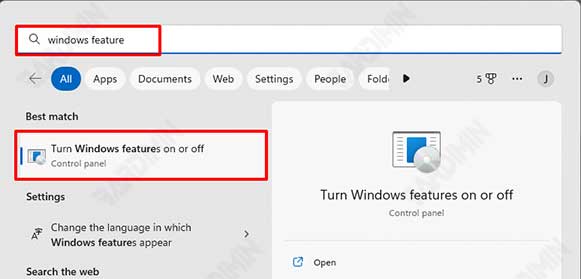
- Luego, en la ventana Características de Windows que se abre, busque “Virtual Machine Platform” y selecciónelo marcándolo.
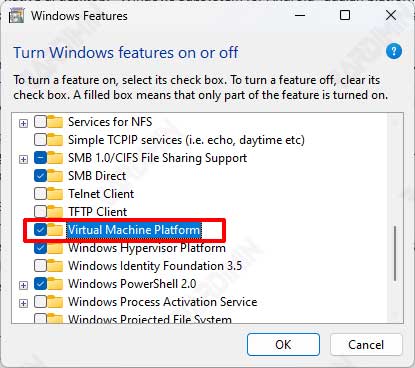
- Haga clic en el botón Aceptar y reinicie la computadora.
Instalar Amazon Appstore
Para instalar Amazon Appstore, debe instalarlo desde Microsoft Store.
- Abra Microsoft Store y, en el cuadro debúsqueda, escriba “Amazon Appstore” y presione Entrar.
- Haga clic en elbotón”Instalar” para instalarlo.
- El proceso de instalación descargará datos de Internet. Siga adelante y espere a que finalice el proceso.
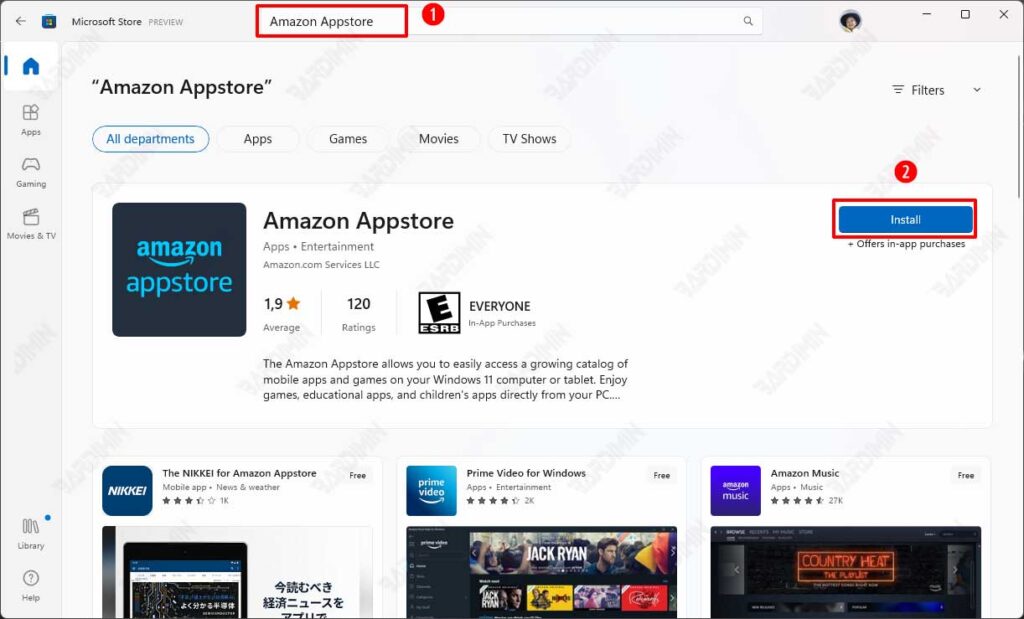
También puede hacer clic en el siguiente enlace para encontrar la Amazon Appstore en Microsoft Store
La aplicación Amazon Appstore y el subsistema de Windows para la configuración de Android™ aparecerán en el menú Inicio y en una lista de sus aplicaciones una vez instaladas. Vaya a Amazon Appstore e inicie sesión con su cuenta de Amazon cuando esté listo.
Instalación de aplicaciones Android a través de Amazon Appstore
- Vaya a “Amazon Appstore”.
- Inicie sesión con su cuenta. Si aún no tienes una cuenta, crea una primero. Siga las instrucciones de creación de cuentas que aparecen en pantalla.
- A continuación, seleccione la aplicación o el juego que desea instalar. Haga clic en el botón “Get” para iniciar la instalación y espere a que se complete el proceso.
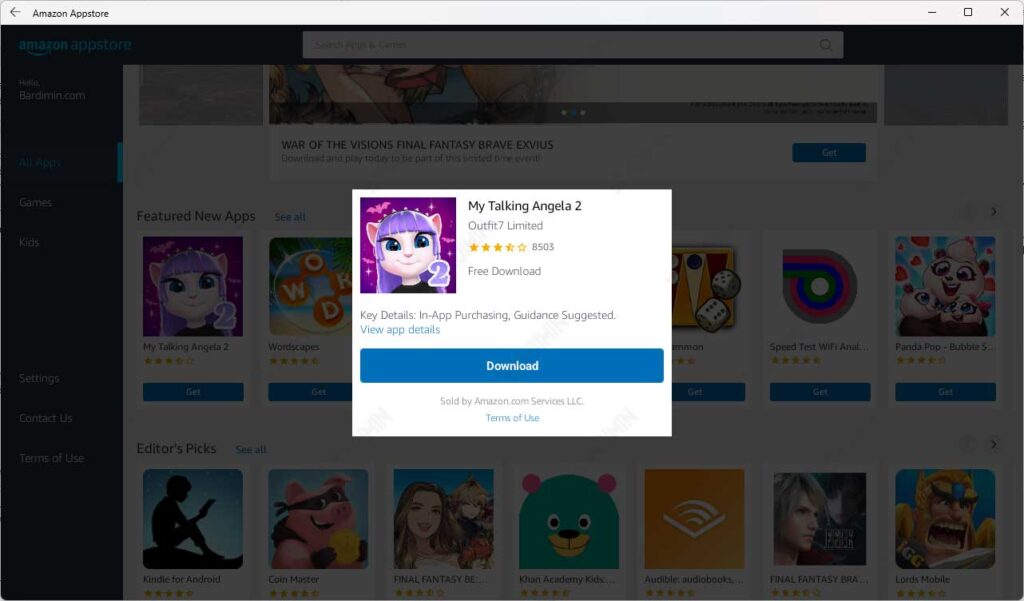
- Si la aplicación ya está instalada, el botón “Get”cambiará al botón “Open”. Haga clic en elbotón “Open” para ejecutar la aplicación / juego.

